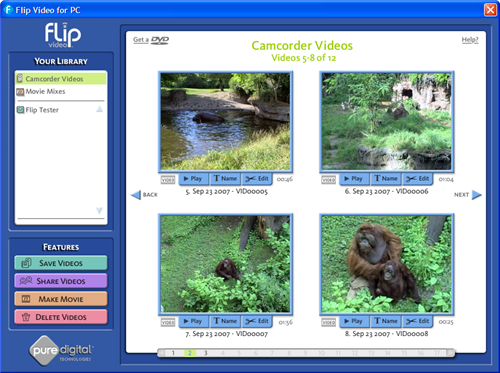 |
|
Membuat sebuah video tidaklah sulit dengan menggunakan windows movie maker ini, selain bisa merekam atau me-capture gambar dengan menggunakan webcam yang ada pada komputer atau laptop anda juga bisa mengambil gambar atau video dengan cara import video, import image dan juga import music, sebagai bahan atau kelengkapan untuk pembuatan video.
Berikut saya menjelaskan cara membuat video dengan windows movie maker dengan me-capture sendiri video menggunakan webcam.
Jalankan windows movie maker pada Menu Start-Windows Movie Maker. Pada Movie Task menu pilih Capture from video device, kemudian atur volume microfon agar sauara dapat tertangkap dan terekam dengan jelas serta pilih video device yang sesuai, kemudian klik Next.
Langkah berikutnya adalah menamai file video yang akan di capture dan menentukan tempat file video tersebut disimpan. Ketiklah nama file sesuai dengan keinginan misalnya video1 kemudian tentukan folder tempat file video tersebut di simpan misalnya d:\videoku kemudian klik Next.
Berikutnya menentukan video setting, ada pilihan best quaity for playback on my computer (recommended) dan pilihan kedua Other setting yang diantaranya adalah : Video for pocket pc (218 Kbps), video for pocket pc (143 Kbps), Hight quality video (large), hight quality video (small) dan lain-lain. Sebagai latihan kita menggunakan yang direkomendasikan yaitu best quaity for playback on my computer (recommended) kemudian klik Next.
Langkah berikut adalah capture video dengan menggunakan video capture wizard. Sebelum memulai capture pastikan bahwa pada tulisan create clips when wizard finishes. Klik Start capture kemudian arahkan kamera pada objek yang akan dicapture menjadi file video, pada proses capture hindarkan terlalu lama untuk 1 (satu) klip. Untuk mengakhiri proses capture klik pada Stop Capture, kemudian klik Finish.
Setelah selesai melakukan capture, windows movie maker akan membuat hasil caputure tersebut menjadi bagian-bagian klip. Bagian-bagian klip tersebut selanjutnya dimasukan ke dalam timeline yang berada di bagian bawah jendela windows movie maker. Cara memasukan klip ke dalam timeline adalah klik dan geser (click drag and drop) ke time line semua klik secara berurutan ke dalam timeline. Ingat bahwa klip dimasukan pada bagian video.
Video anda sudah jadi dan selanjutnya disimpan dengan nama file rpject1.mswmm. File hasil capture bisa diedit dengan menggunakan software pengolah video yang lebih lengkap dari dalam folder yang sudah ditentukan tadi.


 06.17
06.17
 belajar bersama
belajar bersama










